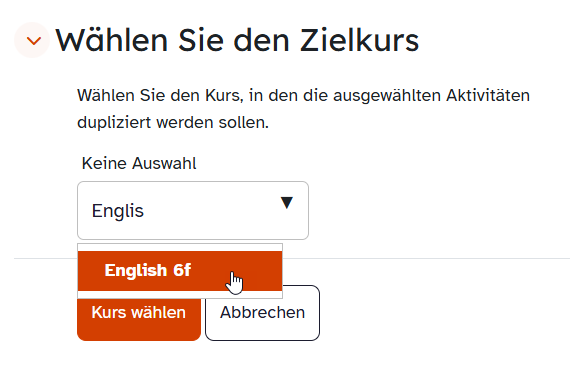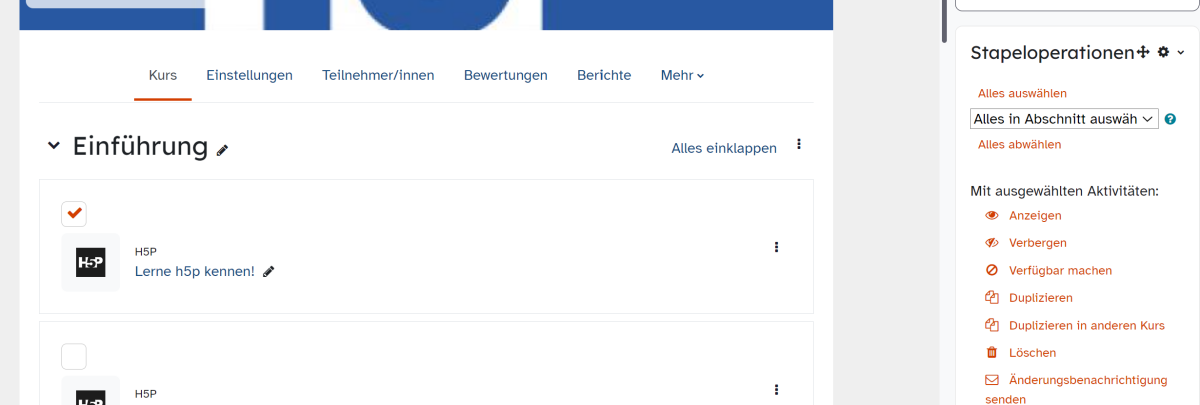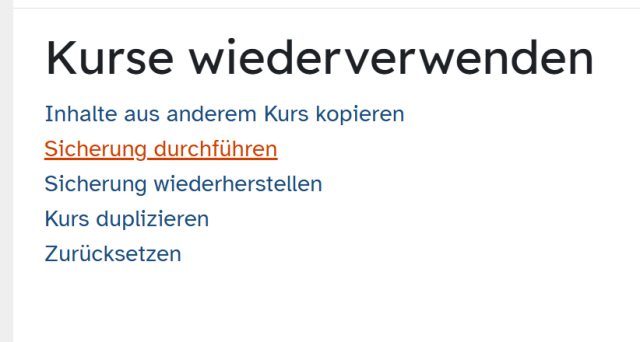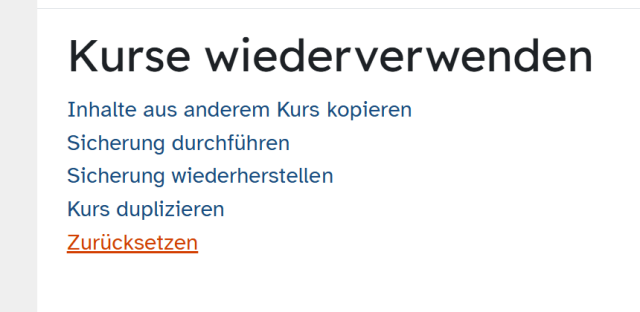Inhalte aus Kursen in bestehende Kurse kopieren
In einem eigenen oder fremden Kurs an Ihrer Schule gibt es Aktivitäten, die Sie gerne in einen neuen oder bestehenden Kurs kopieren möchten. Sehen Sie hier, wie das in wenigen Schritten möglich ist.
Sie befinden sich auf der Seite Meine Kurse der Lernplattform. Wählen Sie zunächst den Kurs an Ihrer Schule aus, aus dem Sie Inhalte und Aktivitäten kopieren möchten, und klicken Sie auf das Kursraumbild. Es ist wichtig, dass Sie in dem Kurs beginnen, in dem sich die zu kopierenden Inhalte befinden ("Quellkurs"). In diesem Raum benötigen Sie die Rolle Lehrer.
Schalten Sie den Bearbeitungsmodus über den Bearbeitungsbutton ein. Am Bildschirmrand sehen Sie einen halbrunden Button, der die Blockleiste durch Klicken öffnet.
Drücken Sie + Block hinzufügen und klicken Sie in der alphabetisch sortierten Liste auf Stapeloperationen. Die Erstellung des Blocks Stapeloperationen erfolgt automatisch. Eventuell ist der Block Stapeloperationen in dem Kurs bereits angelegt.
Wenn Sie den Bearbeitungsmodus verlassen, ist der Block Stapeloperationen nicht mehr sichtbar.
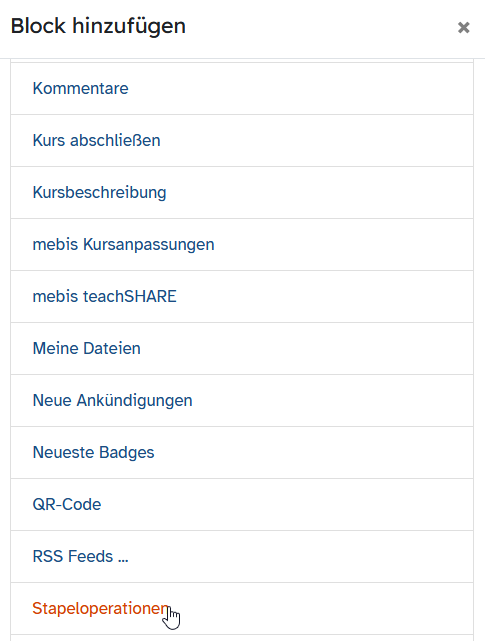
Klicken Sie auf den Button Massenbearbeitungsmodus aktivieren und wählen Sie nun in Ihrem Kurs über das Checklisten-Symbol eine einzelne Aktivität aus, die Sie kopieren möchten. Klicken Sie im Block Stapeloperationen auf Duplizieren in anderen Kurs.
Wenn Sie alle Aktivitäten des Abschnitts markieren und anschließend kopieren möchten, finden Sie im oberen Bereich der Stapeloperationen über Alles auswählen die Möglichkeit dazu. Alle Aktivitäten erhalten nun ein Kästchen mit Haken. Dies können Sie mit Alles abwählen auch rückgängig machen.
Im nächsten Schritt werden Sie aufgefordert, den Zielkurs zu wählen, in den die gewählten Aktivitäten verschoben werden sollen. Beachten Sie dabei, dass nur die Kurse angezeigt werden, in welchen Sie in der Rolle Lehrer eingeschrieben sind. Über ein Drop-down-Menü können Sie den gewünschten Kurs auswählen. Sollten Sie mehrere Kurse besitzen, wird durch Texteingabe in das Feld eine Suche nach dem passenden Zielkurs gestartet. Schließen Sie den Vorgang durch Klicken des Buttons Kurs wählen ab.
Wählen Sie sodann den Abschnitt aus, in den die ausgewählten Aktivitäten dupliziert werden sollen, und beenden mit Abschnitt wählen. Es erscheint im Ursprungskurs grün unterlegt: „Die angeforderte Stapeloperation wurde ausgeführt.“ Die kopierten Aktivitäten finden Sie nun in Ihrem Zielkurs.